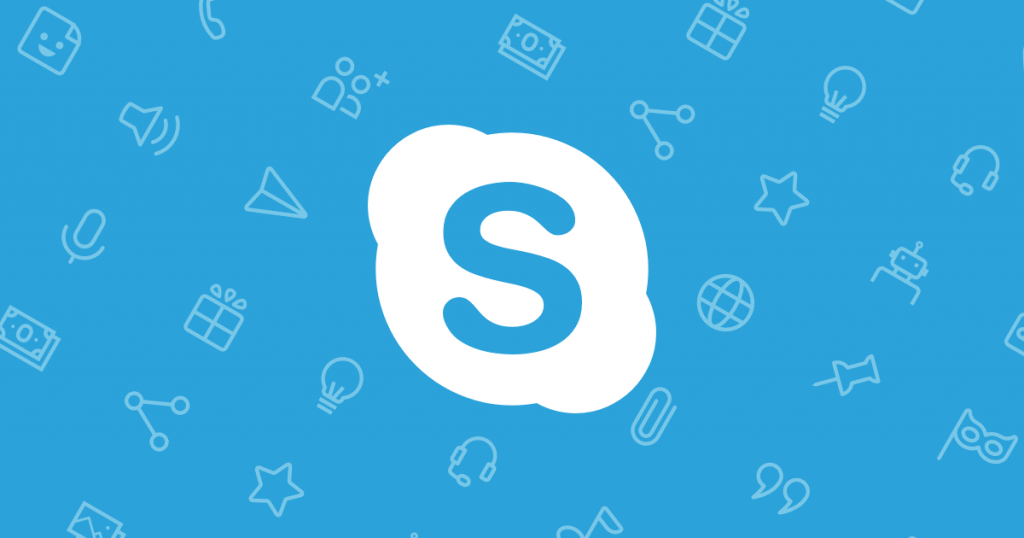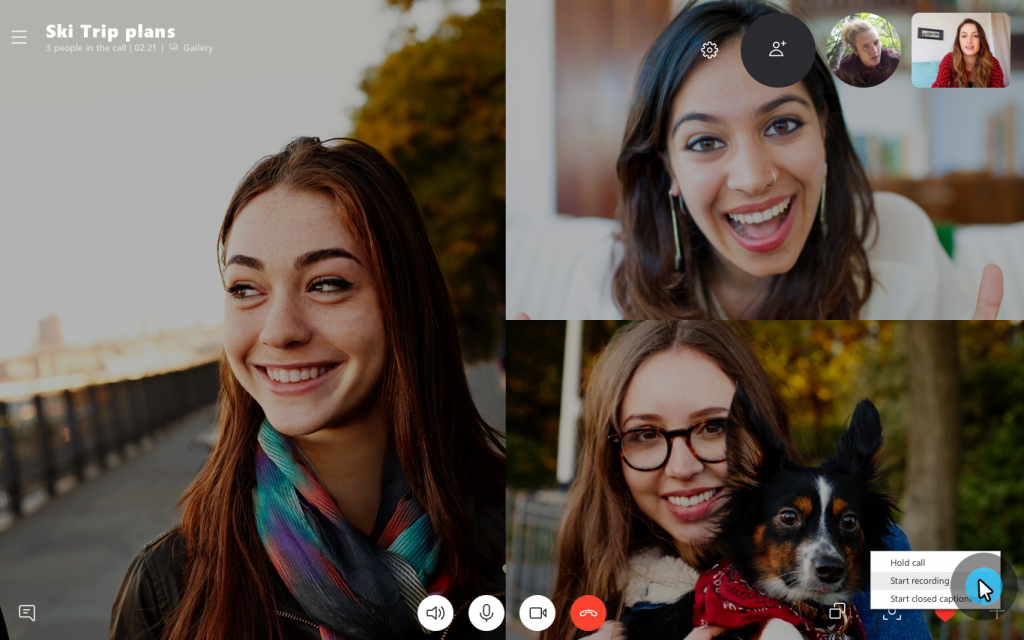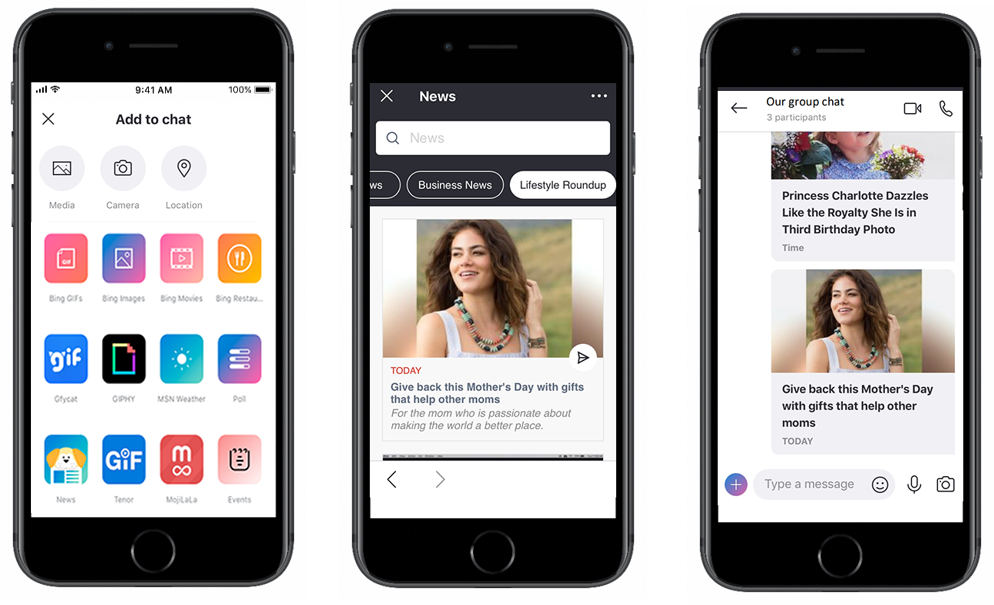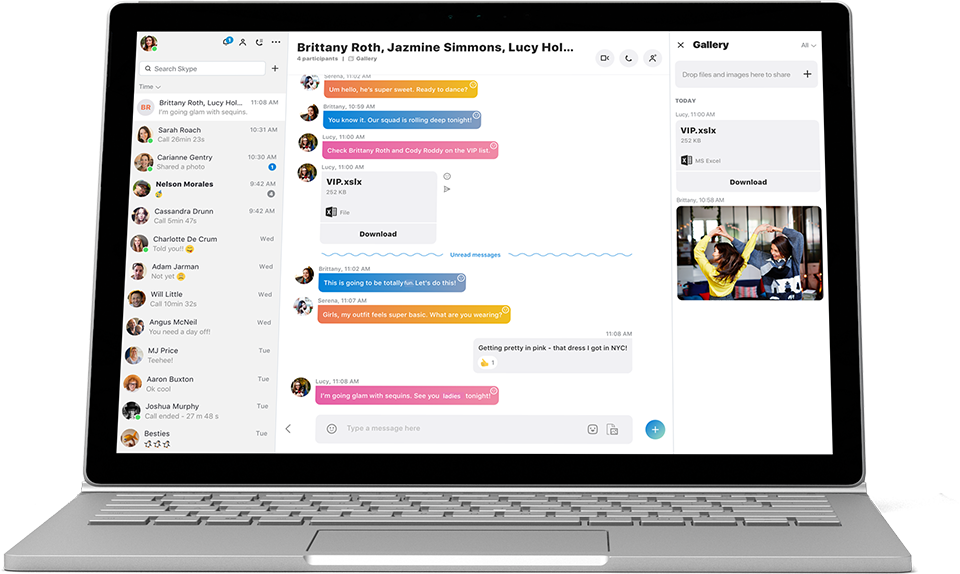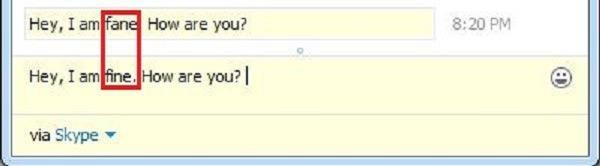Ne glede na to, ali želite poklicati video klic s stranko ali se povezati s svojo ljubljeno osebo, ki je miljami stran od vas, je Skype vedno naš stalni rešitelj pri zmanjševanju vseh ovir na daljavo. Od leta 2003 je eden najbolj zanesljivih virov spletne komunikacije in ga z veseljem uporabljajo milijoni ljudi po vsem svetu.
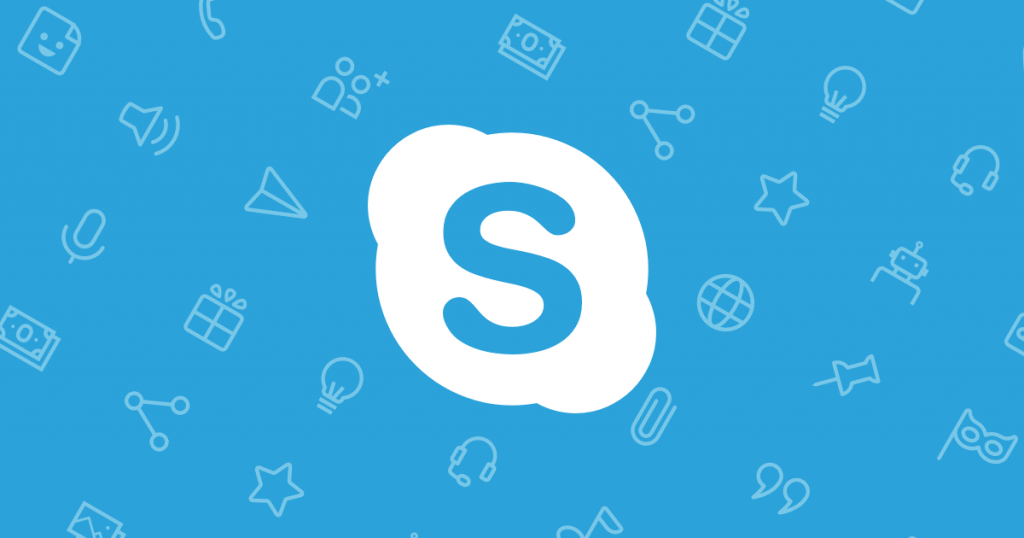
Skype podpira ne samo video klice, temveč tudi mobilne in stacionarne klice po zelo ugodni ceni. Poleg tega lahko pošiljate sporočila, pošiljate nalepke, da izrazite svoje stanje duha, se povezujete s komer koli po svetu! Če želite izboljšati svojo izkušnjo, kot še nikoli doslej, je tukaj nekaj namigov in trikov za Skype, ki lahko naredijo vaše potovanje še bolj produktivno.
Izkoristimo Skype s temi priročnimi nasveti in triki!
1. Posnemite svoje klice
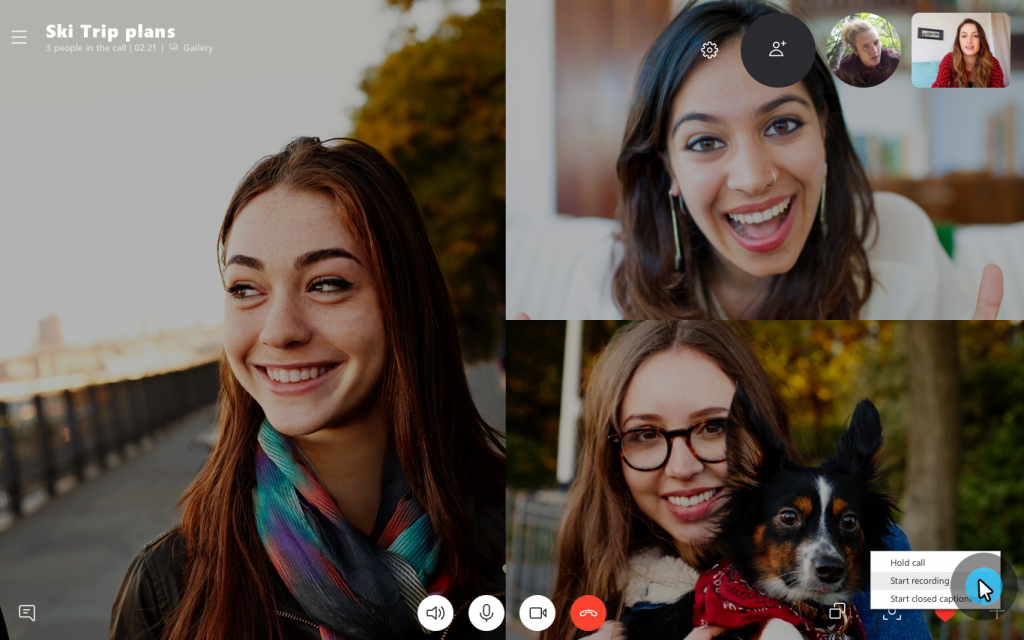
Skype je namenjen zbližanju z vašimi najdražjimi. Ob razumevanju tega dejstva je Skype predstavil tudi novo funkcijo, ki vam omogoča snemanje in zajemanje glasovnih klicev, tako da lahko cenite svoje lepe trenutke in jih obdržite za vedno. Ta funkcija je na voljo tako v namiznih kot tudi mobilnih različicah Skypea. Če želite posneti klic v Skypeu, preprosto tapnite ikono »+« na zaslonu in nato s seznama izberite možnost »Začni snemati«. Ko je klic posnet, ga lahko shranite na namizju ali telefonu na določeno lokacijo.
2. Prenesite stike svojega računa Skype
Prenos stikov iz enega računa Skype v drugega je bolj lahka naloga. Vsi vaši prijatelji bodo obveščeni, ko bo iz vašega novega računa Skype poslana nova zahteva za stik, zato jih obvestite vnaprej. Tukaj je tisto, kar morate storiti:
Najprej se prijavite v svoj primarni (stari) račun, od koder morate poslati stike.
Zdaj v iskalno polje vnesite ime Skype ali ID vašega novega računa. Izberite ime svojega računa in tapnite »Dodaj v stike«.
Zdaj se morate prijaviti v svoj novi račun Skype. Takoj, ko se boste prijavili, boste videli novo zahtevo za stik (iz vašega starega računa). Sprejmite, da nadaljujete naprej.
Ko sta oba računa dodana kot prijatelja, lahko preprosto prenesete vse datoteke s stiki in slike.
Prijavite se nazaj v svoj prejšnji stik, odprite nov klepet in tapnite gumb »Pošlji stike« v oknu za klepet.
Izberite čim več stikov, ki jih želite prenesti, in nato tapnite gumb »Pošlji«.
Voila, opravljeno je! Zdaj, ko se boste prijavili v svoj novi račun, boste prejeli vse stike v aktivnem oknu za klepet, od koder jih lahko preprosto dodate na svoj seznam.
3. Izkoristite Skype dodatke
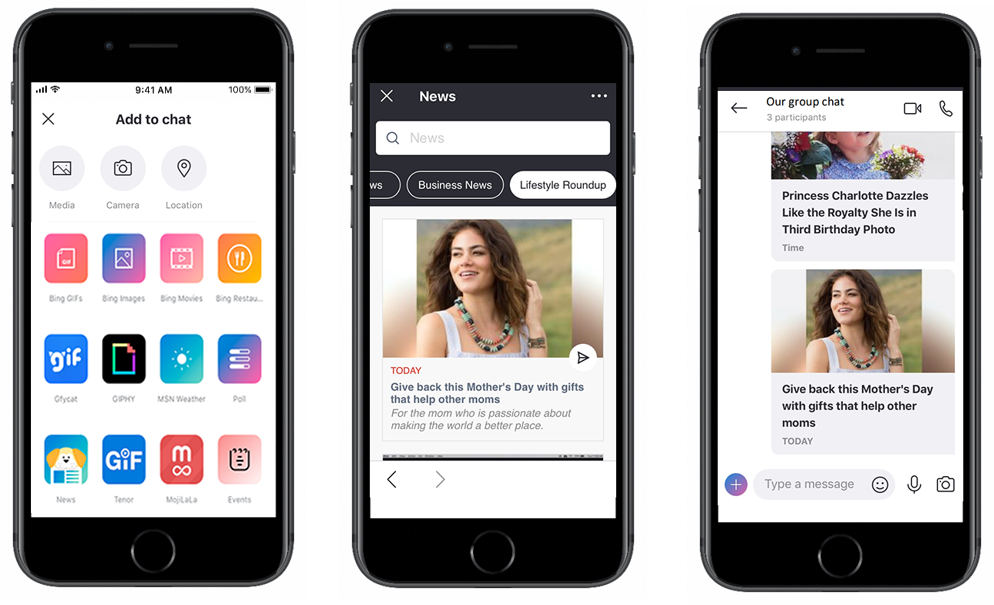
Zmedeni med tem, kateri recept skuhati za večerjo ali kako upravljati svoje natrpane urnike, vam lahko dodatki za Skype resnično pomagajo pri premikanju na poti. V skupinski klepet v Skypu lahko dodate poljubno število dodatkov in naredite svoje pogovore še bolj živahne. Preprosto tapnite gumb Dodaj v klepet in izberite dodatek, ki ga želite dodati v skupinski klepet. Nekaj najpogosteje uporabljenih dodatkov v Skypu vključuje novice, filme Bing, restavracije, ankete, GIF-e in še več.
4. Hitro poiščite vsebino v skupni rabi
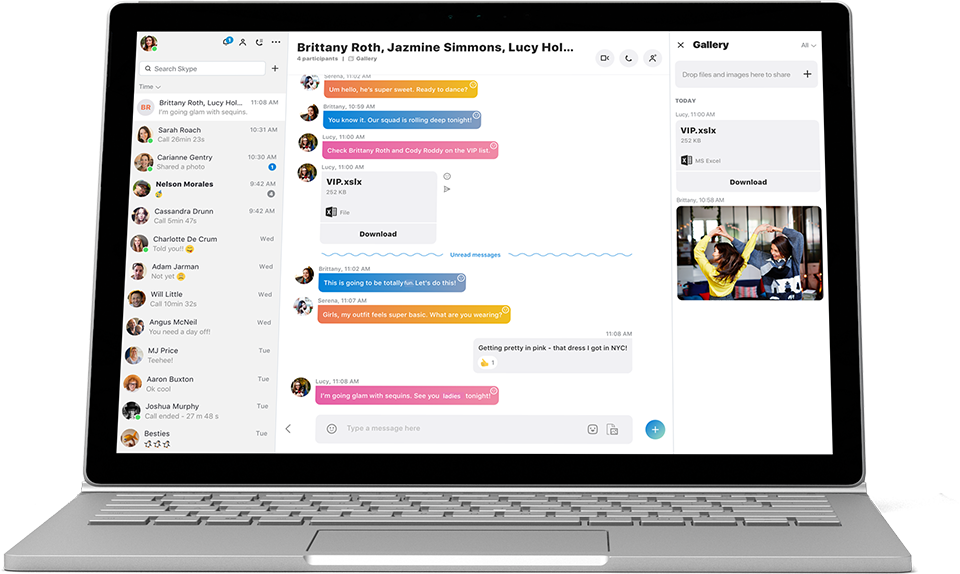
Od medijev do povezav do datotek je zdaj iskanje skupne vsebine v Skypu izjemno preprosto. Uporabnik lahko zdaj vidi novo možnost »Podokno galerije«, medtem ko uporablja Skype na namizju, kjer bodo vsi skupni mediji shranjeni pod eno streho. Iskanje lahko celo filtrirate na podlagi vrste datoteke, shranite datoteko na namizje ali skočite nazaj na vsebino, ko je bila določena datoteka ali povezava v skupni rabi.
5. Ponovno uredite že poslana sporočila
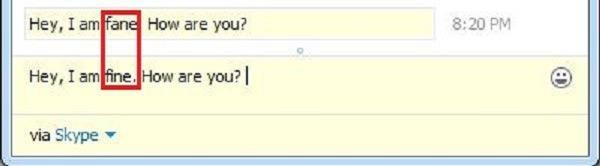
Delanje napak med tipkanjem je nekaj neizogibnega. Ampak ja, popravljanje vaših napak je nekaj, na kar se moramo osredotočiti. Skype vam omogoča, da znova uredite zadnja poslana sporočila, da se izognete kakršnim koli črkovalnim napakam ali napačnim vnosom. Preprosto pritiskajte puščično tipko navzgor na tipkovnici, dokler ne pridete do sporočila, popravite in pritisnite enter.
Razširite praznično vzdušje svojim najdražjim

Počitniški čas je tisti letni čas, ko se vsi želimo ponovno združiti s prijatelji in družino. Če želite biti v koraku s prazničnim vzdušjem, lahko zdaj uporabite Skype za deljenje prazničnih emojijev, okvirjev, nalepk in čustvenih simbolov s svojimi najdražjimi. Pošljite praznične melodije, pridružite se igram severnih jelenov z maskami, pokažite božično vzdušje z lučkami in še več.
Torej, ljudje, tukaj je nekaj zanimivih nasvetov in trikov za Skype, da bo vaše potovanje še bolj prijetno. Izkoristite te nasvete in se povežite s svojimi najdražjimi kadar koli in kjer koli!